Un fichier audio est continué d'un format de codage audio, un codec audio et un conteneur contenant les données audios brutes. Le codec se charge d'encoder et de décoder les données audios brutes tandis qu'elles sont encapsulées dans un fichier conteneur. Les données audios peuvent être compressées ou non compressées, mais le plus souvent elles sont compressées avec perte pour réduire la taille du fichier audio.
En fonction du type de compression, on peut classifier les formats de fichier audio en trois grands groupes : les formats audios non compressés tels que le WAV, AIFF, AU ; les formats audios compressés sans perte tels que le FLAC, les formats audios compressés avec perte tels que le MP3, AAC…
Il est possible de convertir un fichier audio en un autre format indépendamment de son groupe. Le plus souvent, l'on souhaite convertir un audio en MP3, car ce format est compatible avec la quasi-totalité des lecteurs audio. Il est aussi possible de convertir un CD audio en MP3. Le moyen le plus simple, rapide et efficace pour convertir l'audio en MP3 consiste à utiliser un convertisseur audio.
Pendant la conversion, le fichier audio est décodé et réencodé avec le codec MP3. Cette opération peut résulter à une perte de qualité considérable si un logiciel non professionnel est employé. Dans les paraphrases suivantes, nous allons présenter quatre méthodes pour convertir un fichier audio en MP3 sur Windows et Mac.

Il est nécessaire de convertir un audio en MP3 avec un convertisseur audio professionnel afin d'éviter toute perte de qualité. AnyMP4 Convertisseur Vidéo Ultimate est un logiciel disponible pour Windows et Mac dont la fonction principale est la conversion des fichiers vidéo et audio d'un format vers un autre. Non seulement il peut convertir un fichier audio en MP3, mais aussi une vidéo en audio MP3.
AnyMP4 Convertisseur Vidéo Ultimate prend en charge plus de 500 formats vidéo et audio, permettant ainsi à l'utilisateur de convertir n'importe quel fichier audio en MP3. Par ailleurs, il est aussi possible de convertir un CD audio en MP3. Les qualités de ce convertisseur de fichier incluent la rapidité, la conversion sans perte de qualité et la conversion simultanée.
AnyMP4 Convertisseur Vidéo Ultimate est téléchargeable sur Windows et Mac à partir des liens ci-dessous.
AnyMP4 Convertisseur Vidéo Ultimate
Étape 1. Importer le fichier audio à convertir en MP3
Pour importer les fichiers audios à convertir en MP3, lancer le convertisseur, ensuite cliquez sur Ajouter Fichier(s), puis sélectionnez les fichiers audios. Vous pouvez aussi glisser et déposer vos fichiers audios sur l'interface du logiciel pour les importer.

Étape 2. Choisir le format MP3
Une fois le fichier MP3 importé, la prochaine étape consiste à définir le format MP3 comme format de sortie. Pour ce faire, cliquez sur le menu déroulant « Convertir tout en », puis cliquez sur le format MP3 sous la liste des formats audio. Ensuite, cliquez sur la qualité « Identique à la source » afin de convertir le fichier audio en MP3 sans perte de qualité.
Comme démonstration, nous allons convertir un audio M4A en MP3.
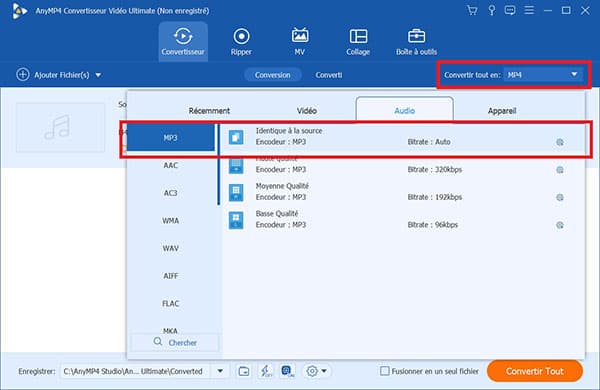
Étape 3. Convertir le fichier audio en MP3
Pour enfin convertir l'audio M4A en MP3, cliquez sur « Convertir Tout ». Le fichier audio sera converti en MP3 et exporté vers le dossier de sortie qui est visible au bas de la fenêtre.
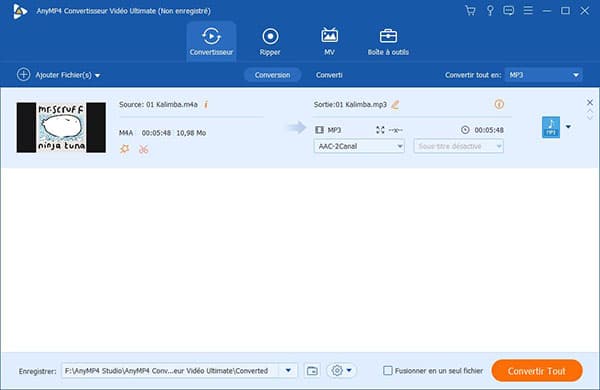
Un autre moyen et rapide pour convertir audio en MP3 gratuitement consiste à utiliser un convertisseur web. Avec cette méthode, vous ne pouvez pas convertir des CD audio en MP3, mais il est possible de convertir une vidéo en MP3.
Étant donné que cette méthode se fait en ligne, une connexion internet est requise ; la vitesse de téléchargement dépendra de votre débit internet. Il est donc recommandé d'utiliser cette méthode pour convertir les fichiers audios de faible volume.
AnyMP4 Convertisseur Audio Gratuit en Ligne est l'un des meilleurs outils en ligne qui permettent de convertir un fichier audio en MP3 en ligne gratuitement. Vous pouvez importer un nombre illimité de fichiers indépendamment de leurs tailles. Avec cet outil, vous pouvez aussi convertir une vidéo en MP3.
Étape 1. Importer l'audio à convertir en MP3
Accédez au site web du Convertisseur Audio Gratuit en Ligne. Ensuite, cliquez sur « Ajouter Fichier(s) à Convertir », puis sélectionnez le fichier audio à convertir en MP3 en ligne.

Étape 2. Convertir le fichier audio en MP3 et exporter
Une fois le fichier audio importé, cochez le format MP3 sous la liste de formats disponibles au bas de la page.
Pour enfin convertir le fichier audio en MP3 en ligne, cliquez sur Convertir, puis indiquez le dossier d'exportation.
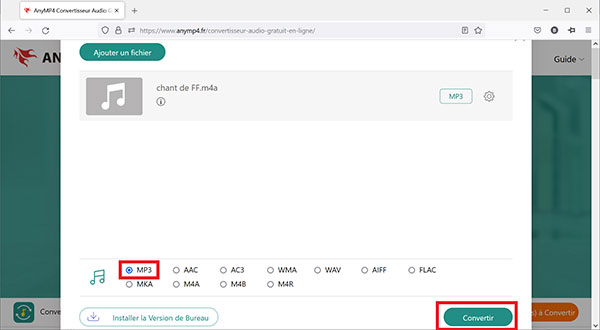
Le lecteur multimédia VLC offre de nombreuses fonctionnalités pour la lecture des fichiers vidéo telles que la recherche automatique de sous-titres, la prise en charge de nombreux format vidéo, les effets vidéo… De plus, VLC dispose d'un outil qui permet de convertir les fichiers vidéo et audio d'un format vers un autre.
Grâce à l'outil Convertir/Enregistrer, l'on peut convertir un audio en MP3 ou convertir un CD audio en MP3 avec VLC. Il est aussi possible de convertir une vidéo en MP3 sur VLC. Procédez comme suit pour convertir un fichier audio en MP3 sur VLC.
Étape 1. Importer le fichier audio à convertir en MP3 avec VLC
Ouvrez le lecteur vidéo VLC, puis cliquez sur Convertir/Enregistrer sous le menu Média.
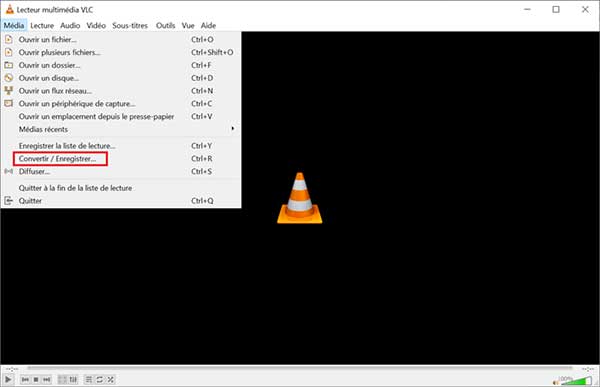
Pour ajouter un fichier audio à convertir en MP3, cliquez sur Ajouter, puis sélectionnez le fichier. Une fois le fichier ajouté dans la liste, cliquez sur Convertir/Enregistrer.
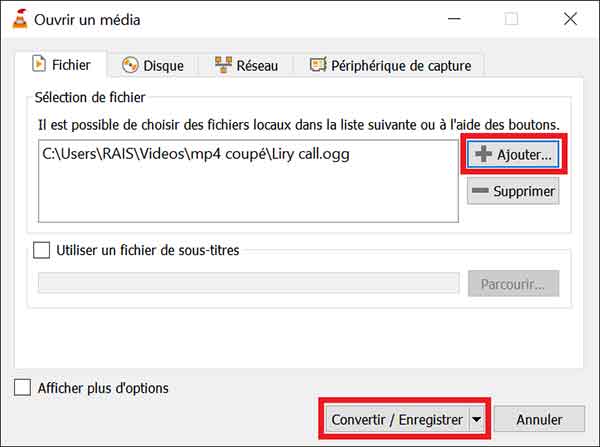
Étape 2. Convertir le fichier audio en MP3 sur VLC et exporter
Dans la fenêtre qui s'ouvre, cliquez sur Parcourir, puis renommez le fichier de sortie et indiquez un dossier d'exportation. Ensuite, sélectionnez Audio - MP3 sous le menu déroulant profil.
Si ce format n'est pas disponible, cliquez sur le bouton de création de profil (le bouton le plus à droite de Profil), puis cochez le format MP3 sous le menu Méthode d'encapsulation, ensuite nommez le profil et cliquez sur Créer.
Enfin, cliquez sur Démarrer pour convertir le fichier audio en MP3 avec VLC. Gardez le lecteur ouvert pendant la conversion.
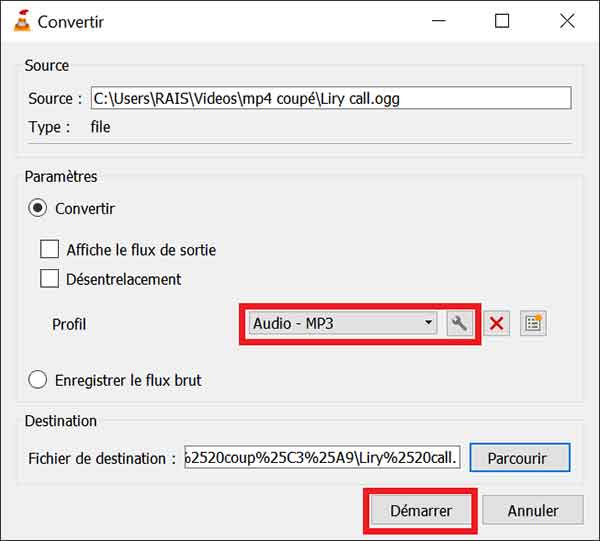
Freemake Audio Converter est un logiciel disponible pour Windows qui permet de convertir un fichier audio vers un autre format. Le programme prend en charge plus de 40 formats et audio et peut les convertir vers sept formats qui sont le MP3, WAV, WMA, FLAC, AAC, OGG et le M4A.
Avec cet outil, vous pouvez convertir un audio en MP3 ou convertir MP3 en audio de votre choix. Le logiciel est simple à utiliser, il suffit d'importer le fichier et de choisir le format de conversion. Pour convertir un fichier audio en MP3 sur Windows, procédez comme suit :
– Cliquez sur Ajouter, puis sélectionnez le fichier audio à convertir en MP3
– Sélectionnez le format MP3 sur la liste des formats affichés au bas de la fenêtre
– Cliquez sur Convertir pour convertir l'audio en MP3
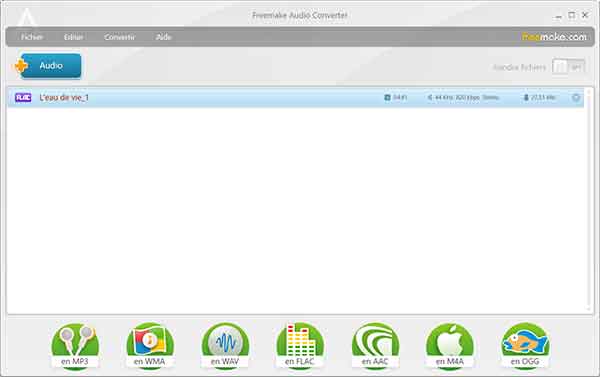
Vous pouvez aussi fusionner plusieurs vidéos avec VLC.
Conclusion:
Nous avons vu quatre méthodes pour convertir un fichier audio en MP3 sur Windows et Mac. Ces méthodes se différencient par la vitesse de conversion, la qualité de fichier et le nombre de formats pris en charge. Étant donné le risque de perte de qualité, il est préférable d'utiliser un outil professionnel pour convertir un audio en MP3.
AnyMP4 Convertisseur Vidéo Ultimate est l'outil idéal pour la conversion de fichier audio en MP3 sans perte de qualité. Par ailleurs, vous pouvez convertir un CD audio en MP3 et convertir une vidéo en MP3.
 Cliquez ici pour poster un commentaire.
Cliquez ici pour poster un commentaire.